DVDをiTunesに取り込んでiPhoneで観る方法とは
お気に入りのDVDをiPhoneで観るには、DVDを変換する必要があります。メディア変換なら簡単にDVDを変換でき、iTunesに取り込むことができます。
今人々は、スライドショーをより鮮やかに表示できるよう、PowerPointプレゼンテーションに背景音楽を追加します。iTunes Storeから購入した音楽やダウンロード曲もMicrosoft PowerPointプレゼンテーションに入れたいですが、iTunesの音楽をPowerPointに埋め込むことには問題を抱えています。その理由は、iTunesから購入した音楽はM4Pに保護されているファイルと非保護されたM4Aの曲を含んでいるからです。しかし、PowerPointはMP3、WMA、WAC、AIFFとAUの音楽ファイルをサポートしています。
保護または非保護iTunesの音楽をPowerPointプレゼンテーションに追加するには、iTunesのM4A/M4P音楽からMP3のようなPowerPointのやさしいオーディオフォーマットに変換する必要があります。iTunesのほかに、Zune、ノキア、アマゾン、ナップスターなどから購入した音楽やビデオからMP3、WMA、OGG、AAC、AIFF、AVI、MP4、MOV、 MKV、FLV、WMVなど、すべての一般的なビデオ/オーディオフォーマットに変換できます。
パワーポイントでiTunesの音声埋め込みソフトWondershare「UniConverter」ダウンロード:
ダウンロードした後、ソフトウェアをインストールして起動します。主なインタフェースは以下の通りです。次3つの簡単なクリックでiTunesから購入した音楽をMP3に変換できます。
![]()
複数のファイル同時変換でき、より高品質変換したい場合、「カスタムを作成」ボタンをクリックして、ビットレートなどの値を調整できます。
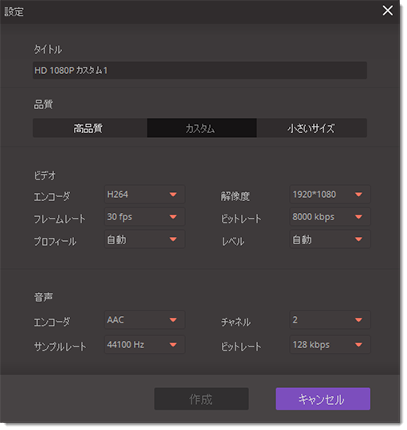
M4A変換MP3が高速変換した後、mp3ファイルとして追加することのなります。
それから次の手順でiTunesの保護されていないMP3形式の音楽を簡単にパワーポイントに変換し追加してください。
1 音楽やサウンドエフェクトを追加するスライドを表示します。
2 「挿入」 >「サウンド 」>「 ファイルからサウンド」> MP3へ変換するiTunesの音楽ファイルを選択してください。
3 サウンドを挿入すると、サウンドを自動的に開始するか 「自動」、サウンドをクリックして開始するか 「クリック時」を確認するメッセージが表示されます。
やった!これはPowerPointプレゼンテーションにiTunesの音楽ファイルを挿入する方法です。 PowerPointのコンバータにiTunesを入手するとすべてがとても簡単になります!
パワーポイントでiTunesの音声埋め込みソフトWondershare UniConverterを無料ダウンロード:
お気に入りのDVDをiPhoneで観るには、DVDを変換する必要があります。メディア変換なら簡単にDVDを変換でき、iTunesに取り込むことができます。
渡辺
著者
コメント(0)